

7zip中文版支持多种压缩格式,压缩比非常高,压缩比可以高达30%到50%以上,这意味着用户可以减少存储空间,节省内存空间,支持自解压缩功能,可以让用户将多个文件压缩成一个可执行文件,然后在不需要安装任何压缩软件的情况下解压文件。
鼠标右键点击要压缩的文件或者文件夹后,在弹出的菜单中点击【7-Zip】
点击【添加到压缩包】
在以下窗口我们先选择压缩格式,默认格式为7z
选择压缩等级
根据自己的个人需求选择是否加密
设置好后我们点击【确定】就会立马压缩文件或者文件夹
自动生成一个压缩包,说明7-zip压缩成功。
软件选中压缩包,点击“提取”。
选择提取文件存放的路径,点击确定。
如图,就是解压的文件夹了。
点开文件夹后,就是我们刚刚压缩的文件。

7zip中文版是一个手机压缩工具,软件操作起来很方便,可以快速解压或者压缩各种不同类型的文件,软件支持多种格式压缩,操作起来方便快捷,不管是用户用来传输文件还是保存都很方便快捷,压缩起来可以节省更多空间,也能快速解压多种文件,软件中的功能十分强大等你下载体验。
上班族:向老板或者同事发送资料,单个的文件形式的发送不仅降低了大家的效率,同时还容易传错文件,导致很多不必要的麻烦。
教师:给学生布置作业,把作业中涉及的案例、图纸、材料等以压缩包形式下发,避免资料不丢失。
学生:把同学们的完成的作业及同学们各种截图资料收集后,打包压缩发送老师,方便归档查看,也少占用了存储空间。
家长:参与孩子课外拓展训练作业时,把照片或者视频通过压缩包珍藏起来,解压后画质无损且保真。
我能否使用 7-Zip 用于商业用途?
可以,7-Zip 是自由软件。您可以在任何电脑上使用它,您不需要对 7-Zip 进行捐赠或付钱。
我如何在 Windows 7 以及 Windows Vista 中让 7-Zip 关联文件?
您必须以管理员方式运行一次 7-Zip 文件管理器。右键点击 7-Zip 文件管理器图标,选择“以管理员方式运行”。然后您就可以在设置中关联文件了。
为何 7-Zip 无法打开部分 ZIP 压缩包?
绝大多数是因为该压缩包的文件头错误。ZIP 压缩包包含两个文件头,7-Zip 对两个文件头都进行读取,如果其中任意一个包含错误数据,7-Zip 就不会打开它。而其它支持 ZIP 格式的程序能够打开部分有错误的压缩包,因为那些程序通常只读取一分文件头,或者程序将错误的数据忽略。
所以,如果您有类似的压缩包,请不要向 7-Zip 技术支持询问其原因。您最好试着找到创建此压缩包的原程序,并向他们的技术支持发送错误报告,来告知它与 ZIP 格式不完全兼容。
目前同样还有一些 ZIP 压缩包使用的是 7-Zip 不支持的编码格式,例如 WAVPack (WinZip)。
为何 7-Zip 无法打开部分 RAR 压缩包?
7-Zip 9.20 只支持 RAR 2/3/4 格式,并不支持 RAR5 压缩包。但最新版本的 7-Zip 已支持 RAR5 压缩包。
为什么从 7-Zip 拖拽文件到 Windows 资源管理器时要先提取到临时文件?
7-Zip 并不知道拖拽到的目标路径。只有 Windows 文件管理器知道拖拽的目标路径。并且 Windows 资源管理器需要在硬盘上有已解压缩的文件才可以往下进行操作。所以 7-Zip 要先提取文件到临时文件夹,然后 7-Zip 会通知 Windows 资源管理器,之后由资源管理器将文件复制到拖拽的目标路径。
如果想避免使用临时文件,您可以使用提取命令,或在 7-Zip 文件管理器之内进行拖拽操作。
为什么在命令行版本中无法添加没有扩展名的文件?
您大概是使用了 . 通配符。7-Zip 使用的并不是系统处理通配符的默认方法,因而 7-Zip 不支持其它通配符规则,在系统中 . 相当于所有文件。而 7-Zip 会将其视为任何扩展名的全部文件。所以,要处理所有文件您必须使用 * 通配符。
我如何在压缩包中存储完整路径?
7-Zip 默认只存储相对文件路径(无驱动器盘符)。您可将要压缩的所有文件放在一个单独的文件夹中然后使用下面的方法:
cd /D C:\dir1\
7z.exe a c:\a.7z file1.txt dir2\file2.txt

开源免费,界面简洁,功能强大;
AES-256加密算法让你的文件更安全;
压缩速度快、压缩率比同类软件好;
众多主流压缩解压格式任你选
一款功能多样、操作简易的免费开源压缩软件。
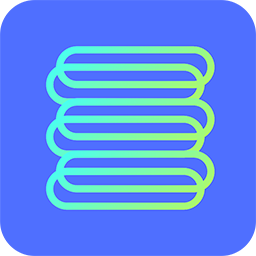 文件解压王
31.7MB/ 系统工具 /
10
文件解压王
31.7MB/ 系统工具 /
10
 7z解压缩软件
24.0MB/ 系统工具 /
10
7z解压缩软件
24.0MB/ 系统工具 /
10
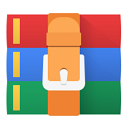 rar
30.8MB/ 生活服务 /
10
rar
30.8MB/ 生活服务 /
10
 ZArchiver解压缩
24.0MB/ 系统工具 /
10
ZArchiver解压缩
24.0MB/ 系统工具 /
10
